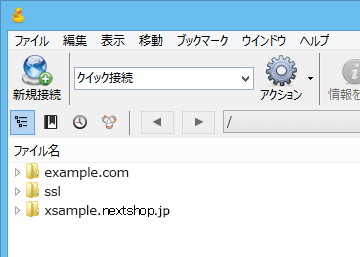Cyberduck の設定
Cyberduck の設定
1. ダウンロード、インストール
2. 「新規接続」をクリック
Cyberduckを起動し、「新規接続」をクリックしてください。
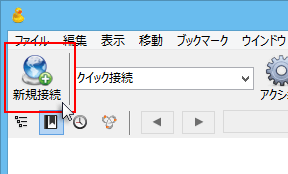
3. FTP情報を入力
下記のように各項目を入力後、「接続」をクリックしてください。
| プロトコル | 「FTP-SSL(Explicit AUTH TLS)」を選択してください。 |
|---|---|
| サーバ | 「サーバーパネル」内「FTPアカウント設定」の「FTPソフト設定」に記載されている「FTPサーバー(ホスト)名」を入力してください。 例) sv***.nextshop.ne.jp |
| ユーザ名 | 「サーバーパネル」内「FTPアカウント設定」で追加した、FTPアカウント名(追加名@ドメイン名)を入力してください。 例) test@example.com |
| パスワード | FTPアカウントの追加時にお客様にて決めたパスワードを入力してください。 |
| Anonymous ログイン | チェックを【外す】 |
| Save Password | 任意 |
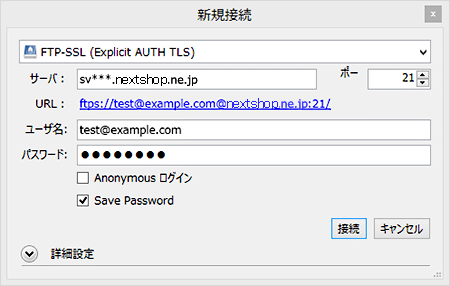
4. 証明書に関する確認画面が表示される場合
証明書に関する確認画面が表示される場合、「OK」をクリックしてください。
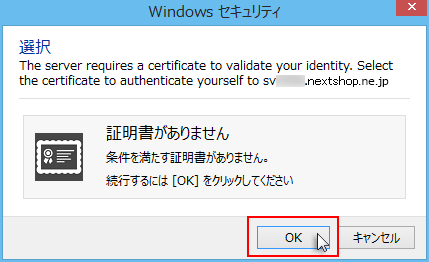
5. 設定完了
サーバー上のファイル一覧が表示されたら設定完了です。